电脑店u盘启动重装系统步骤(电脑店u盘启动重装系统)
发布时间:2023-11-27 14:56:39
电脑店u盘启动重装系统步骤
电脑陪伴着我们度过了无数个数字时刻。然而,随着这段数字生活的延续,我们的电脑也逐渐承载了沉甸甸的数据负担。垃圾文件、无效注册表项和不必要的应用程序,如影随形般在系统中积累,悄悄地削减了电脑的活力。这并非是简单的技术问题,而更是一场数字积尘,阻碍了我们设备的潜力。如果你想让电脑系统运行变快,不妨试试重装系统吧,下面跟大家分享电脑店u盘启动重装系统的详细步骤。
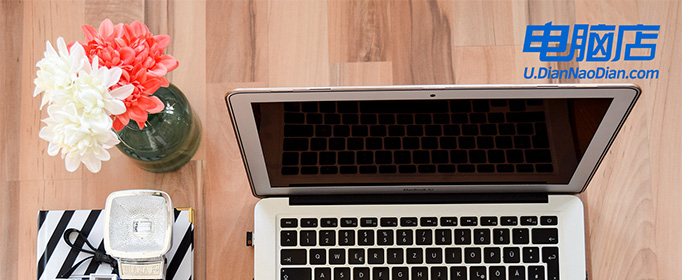
一、重装系统的工具
1、电脑型号:笔记本以及台式电脑所有型号均适用
2、系统版本:win10专业版
3、装机工具:电脑店u盘启动盘制作工具(点击红字下载)
二、重装系统的准备工作
1、合适的U盘:使用一个具有足够容量的U盘,通常至少需要8 GB 或更大容量,以容纳操作系统安装文件。另外,确保U盘是空的,或者你已备份了其中的数据。
2、U盘格式化: 在制作U盘启动盘之前,确保对U盘进行格式化。这将清除U盘上的所有数据,所以确保提前备份重要文件。
3、下载官方ISO文件: 从官方来源下载操作系统的ISO文件。不要使用来历不明的或修改过的文件,以免引入潜在的风险。
如何下载呢?这里小编给大家提供一个简单的方法:搜索【msdn】并进入其网站,在栏目中展开【操作系统】,选择需要下载的系统版本,点击【详细信息】,复制其下载链接,打开下载软件即可自动下载。
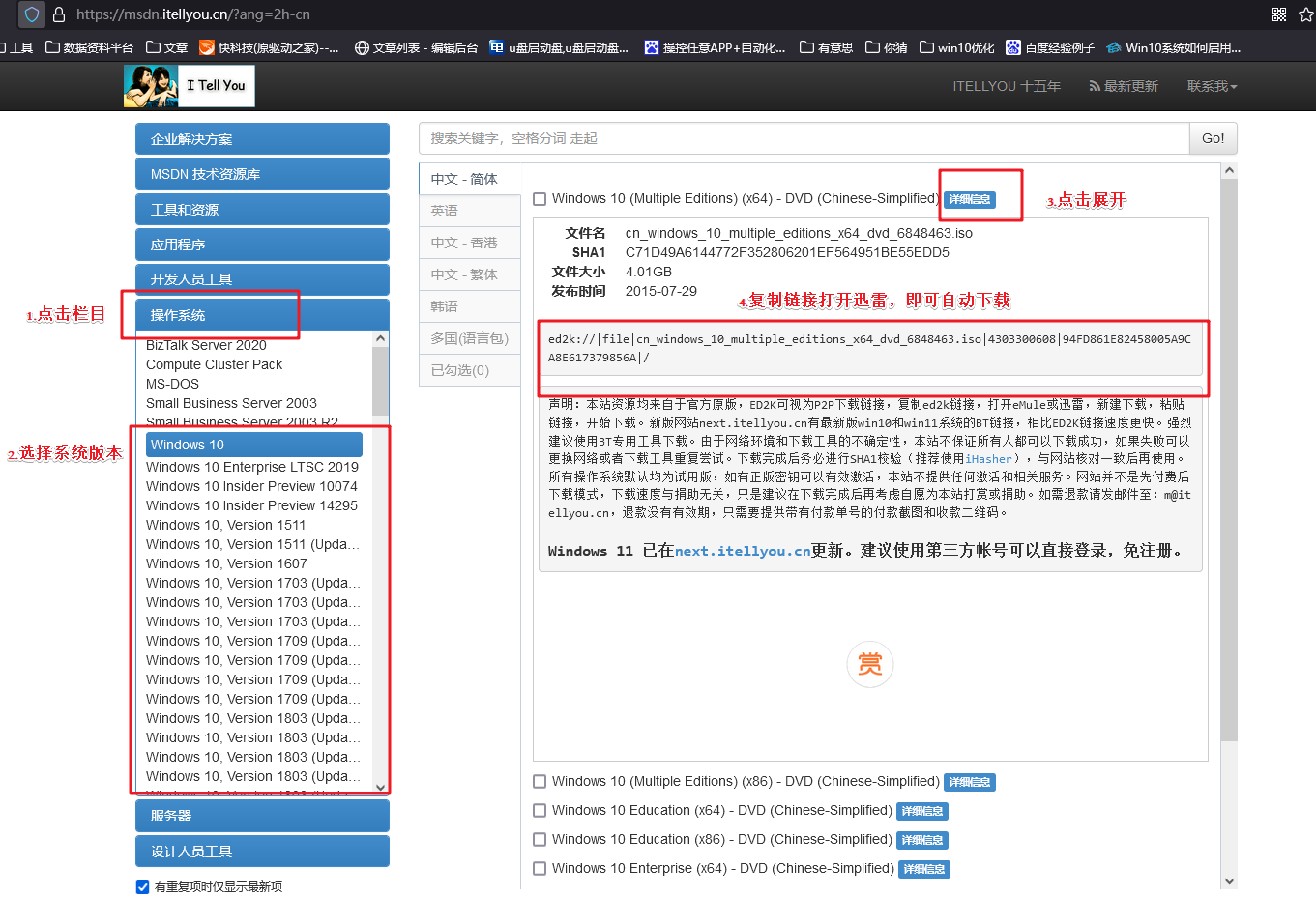
三、重装系统的操作教程
1、制作u盘启动盘
a.进入电脑店的官网,点击【下载中心】-【立即下载】,下载电脑店制作工具,下载前切记关闭防火墙和杀毒软件!
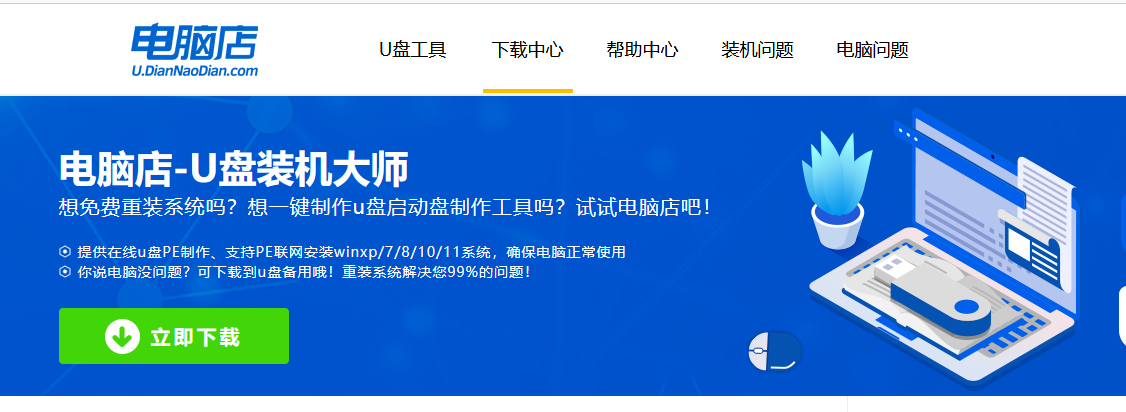
b.下载后安装制作工具,如下图所示,打开以下的程序。
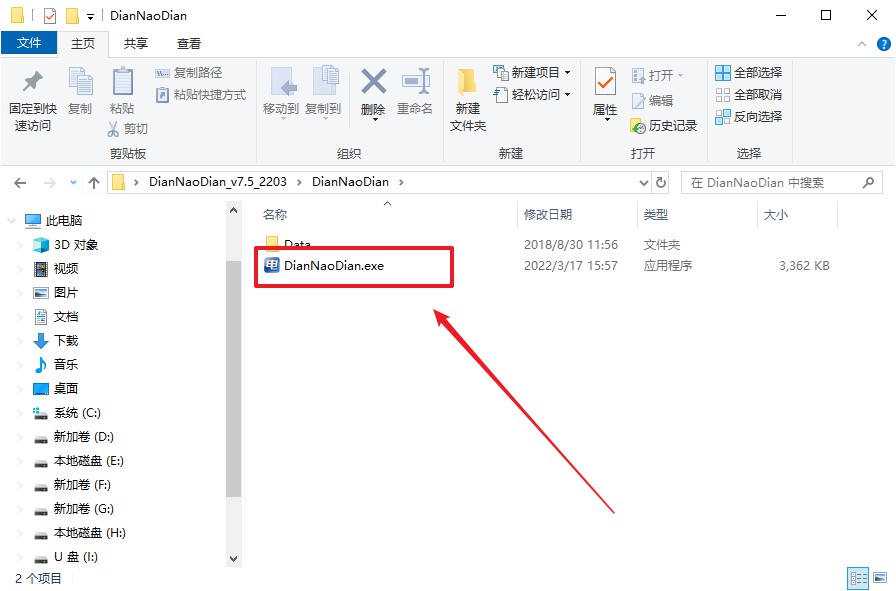
c.将u盘插入电脑当中,软件会自动识别到u盘的信息。默认其他设置,直接点击【全新制作】。
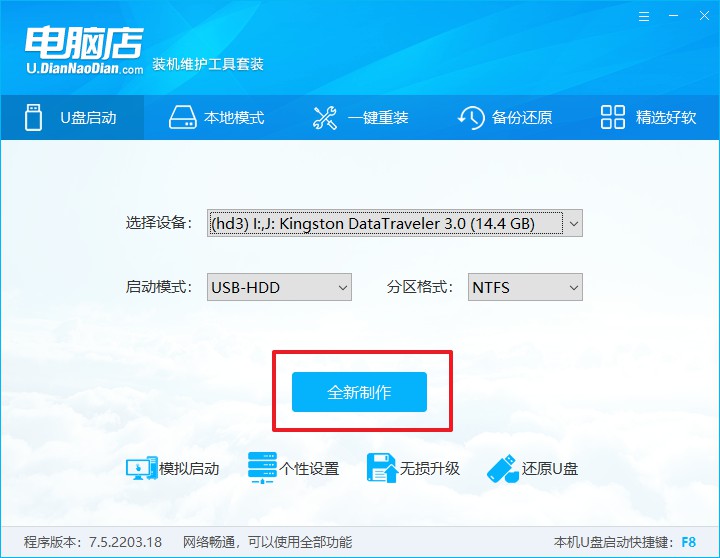
d.当提示格式化的时候,点击【确定】,等待制作即可。
2、设置u盘启动
a.在电脑店官网首页可查询u盘启动快捷键,接下来的操作中会用到。
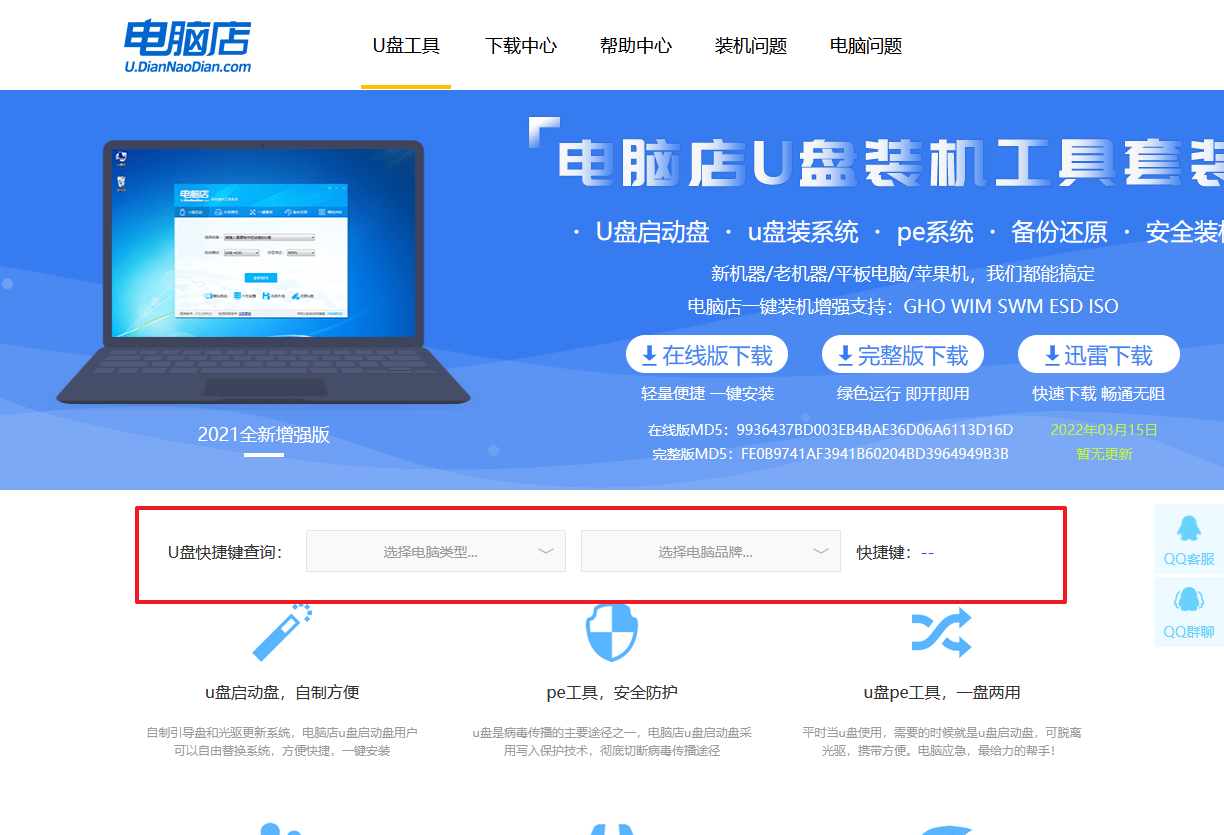
b.重启电脑,不间断按u盘启动快捷键,即可弹出启动设备菜单窗口。
c.按键盘加减号,将u盘移动到第一位,按下F10保存并退出。
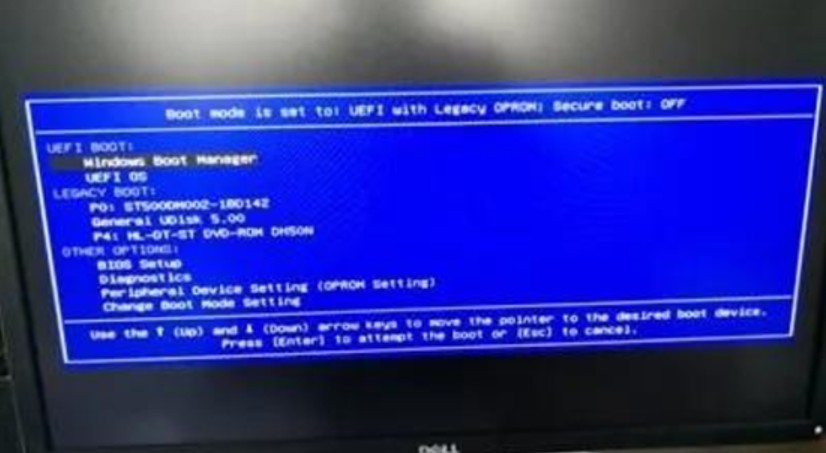
d.电脑重启后,就会进入电脑店的PE系统,在此之前我们需要选择第一项即可进入。
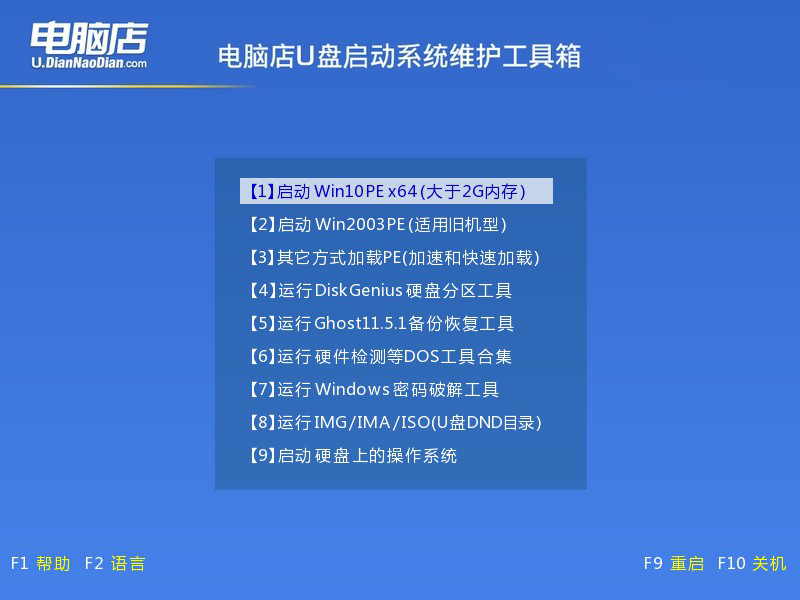
3、u盘装系统
a.进入电脑店winpe,在桌面打开装机软件,如下图所示:
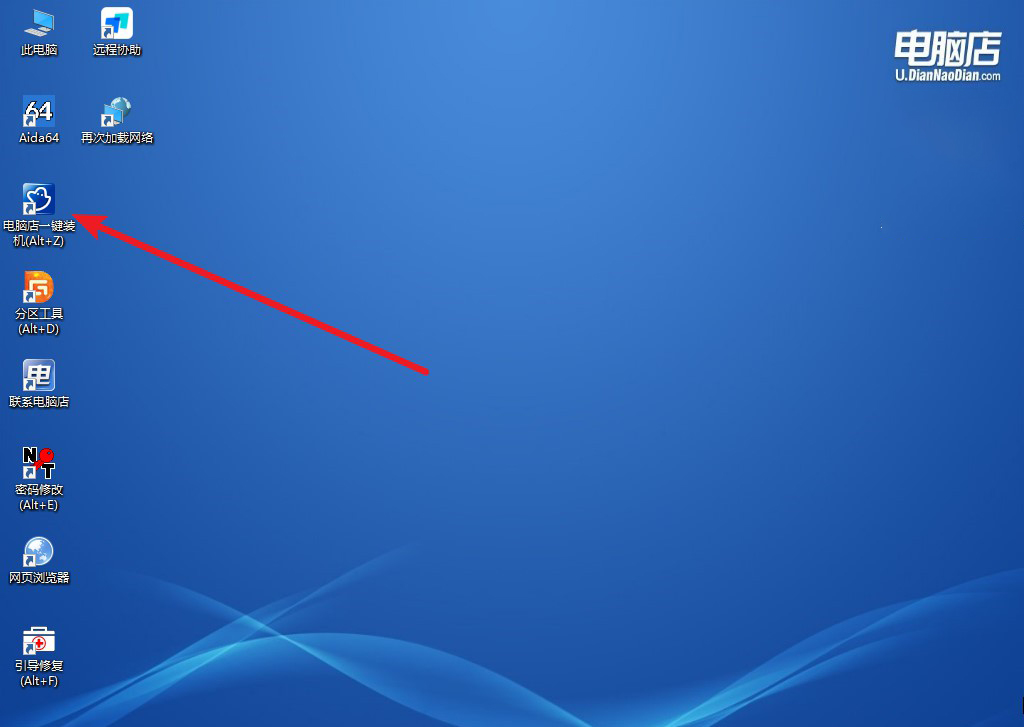
b.打开装机软件后,会识别u盘中的系统镜像文件,一般我们选择C盘(系统盘),选择完成之后点击【执行】。
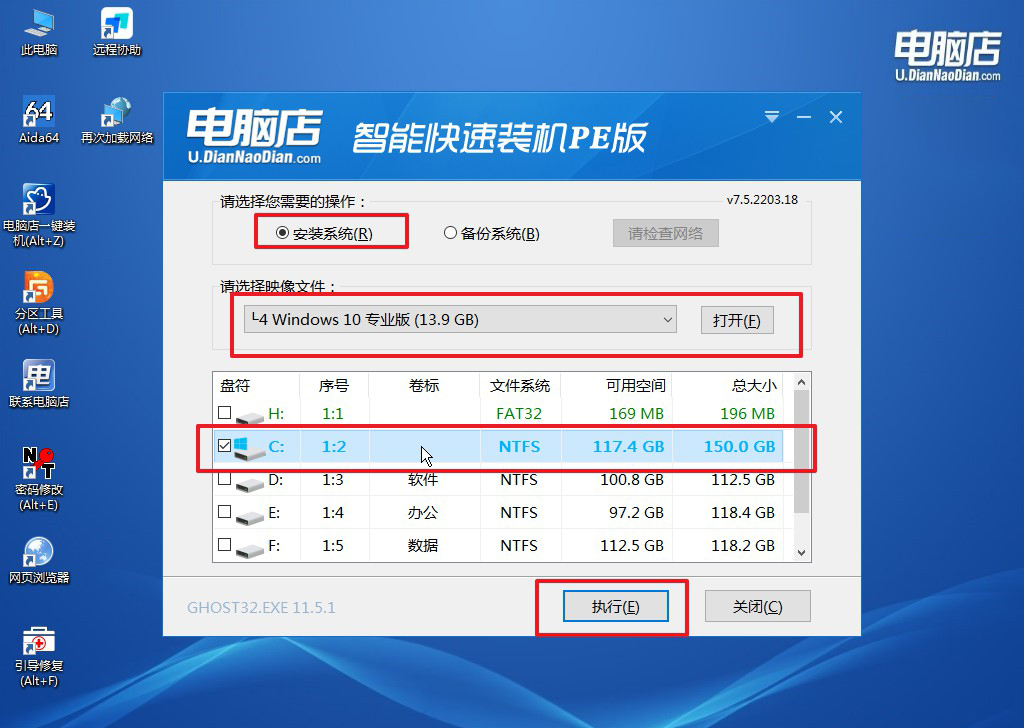
c.之后,在一键还原窗口中默认已勾选的选项,点击【是】,接下来等待系统的安装。
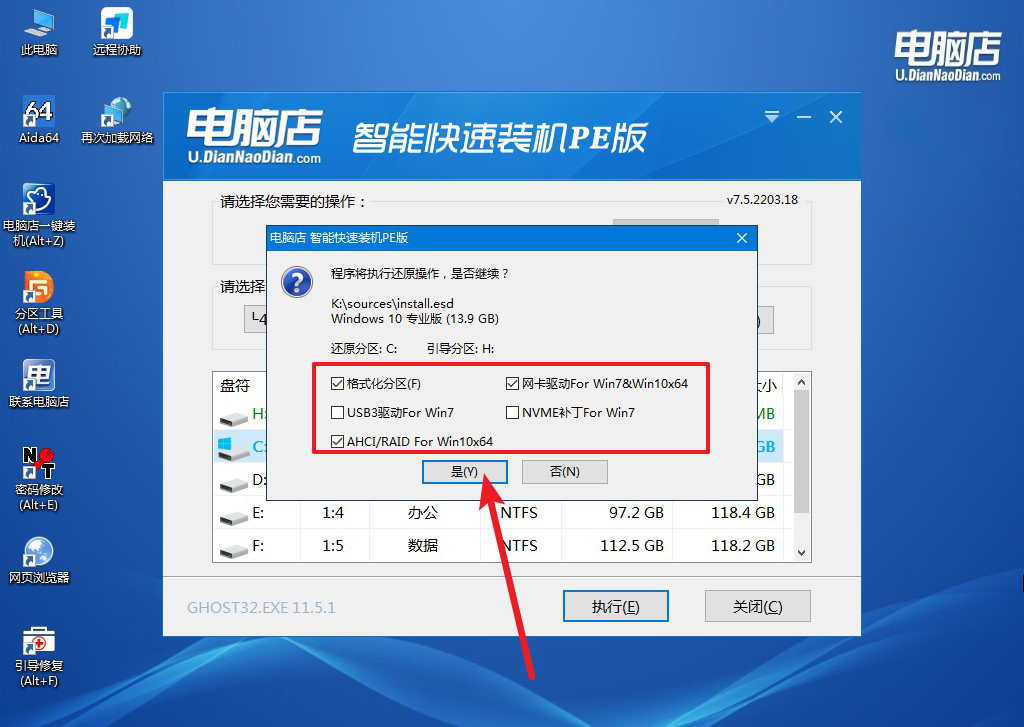
d.接下来等待安装,完成后重启电脑,拔出u盘启动盘即可进入系统。
四、重装后可能遇到的问题
1、装系统重启后蓝屏
查看蓝屏错误信息:当蓝屏发生时,屏幕上通常会显示错误代码和信息。这些信息有助于确定问题的根本原因。请注意错误代码,并在搜索引擎中查找相关信息,以便了解可能的解决方法。
安全模式启动:尝试进入安全模式,这会加载系统所需的最小驱动程序和服务。如果在安全模式下没有问题,那么可能是某个驱动程序或服务引起了问题。你可以在安全模式下卸载最近安装的驱动程序或软件,然后重启系统。
使用系统还原:如果你在系统安装之前创建了系统还原点,可以尝试使用系统还原将系统还原到之前的状态。
更新或回滚驱动程序:确保你的硬件驱动程序是最新版本。有时,不兼容的或过时的驱动程序可能导致蓝屏。尝试更新或回滚显示、声卡等关键硬件的驱动程序。
检查硬件问题:蓝屏问题有时可能与硬件故障有关。检查内存条、硬盘等硬件是否正常工作。你可以使用内存测试工具检查内存,以及使用硬盘检查工具检查硬盘的健康状态。
2、我的电脑重装系统后没有usb驱动鼠标键盘不能用
如果在电脑重装系统后没有USB驱动,导致鼠标和键盘无法使用,这可能是因为系统缺少相应的USB驱动程序。以下是一些可能的解决方法:
PS/2接口:如果你的电脑支持PS/2接口(圆形的鼠标和键盘接口),可以考虑连接PS/2鼠标和键盘来绕过USB问题。这样,在使用PS/2设备时,系统不会依赖USB驱动。
使用PS/2到USB适配器:如果你的电脑没有PS/2接口,可以尝试使用PS/2到USB的适配器,将鼠标和键盘连接到这个适配器上。这有时可以解决USB驱动缺失的问题。
使用操作系统光盘或USB启动盘:如果你还有原始的操作系统安装光盘或USB启动盘,可以插入并启动电脑。在启动时,选择“修复你的计算机”或类似的选项,然后尝试修复启动问题或恢复系统。
安全模式:尝试进入安全模式。在安全模式下,系统会加载最小限度的驱动程序,这可能使你能够使用键盘和鼠标。一旦进入安全模式,可以尝试更新或安装USB驱动程序。
使用其他电脑下载并安装驱动程序:如果有其他可用的电脑,可以访问制造商的网站,下载适用于你的电脑型号的USB驱动程序,并将其复制到USB存储设备中。然后将USB设备插入受影响的电脑上,尝试安装驱动程序。
BIOS/UEFI设置:进入计算机的BIOS或UEFI设置,查看是否有关于USB配置的选项。确保USB功能已经启用。在某些情况下,USB控制器可能被禁用,导致USB设备无法使用。
电脑店u盘启动重装系统步骤就跟大家分享到这里了。要知道,垃圾文件和无效项不断在系统中累积,影响着设备的表现。通过定期的系统重装,我们不仅清理了这些数字杂质,更是为电脑赋予了新的可能性。让我们的电脑重新焕发活力,以更加顺畅的方式应对数字未来的挑战。因此,当电脑显得有些力不从心时,我们就跟着上面的教程重装下系统吧!

